このページの抜粋
$PACが中国の超大手取引所「Bit-Z」で上場投票開始!
パックコインがPACから$PACに生まれ変わって早速ビックニュースがありました!$PACがなんと中国で大手の仮想通貨取引所「Bit-Z」で上場投票しています。何かと不運続きのパックコインでしたが、ここで巻き返しを図る絶好のチャンスです。ホルダーの方はもちろん、まだ$PACを保有していない方はこの記事を読んで上場投票に参戦してください!エアドロップ(AirDrop:無料で仮想通貨を配ること)や有志の方々でなんと100,000枚の$PACプレゼント企画をしています。こんなお得なチャンスは滅多にありません。そして$PACに100万票(VTC)集まればBit-Zに上場確定となります。$PAC爆上げの予感っ!!
「Bit-Z」上場投票期間:日本時間3月5日(月)16:00 ~ 3月12日(月)16:00まで
$PAC上場投票の状況:https://www.bit-z.com/vote2/live
投票することで「$PAC25枚」と「VTC50枚」が全員にエアドロップ!
この後、紹介する特別なURLから仮想通貨取引所「Bit-Z」にLEVEL3まで登録して$PACに上場投票すると、無料で$PACが25枚+VTCが50枚が全員にもれなく当たります。この上場投票には運営の$PACチームも相当力を入れてきています。何しろ$PACに生まれ変わって初の大きな上場投票なので大盤振る舞いをしてでも上場を勝ち取りたいという意気込みが見て取れます。
さらに$PACを合計100,000枚プレゼント!!
$PACはコミュニティの力がとても強い仮想通貨です。日本公式コミュニティでも、この上場投票は是非勝ち取りたいということで、有志達が自腹でかき集めた10万枚もの$PACを抽選で100名(1,000枚×100名様)にプレゼントをする企画も同時進行しています。もちろん上場投票に参加・$PACに投票が必須条件です。コミュニティの力、おそるべし!!
当サイトでも上場投票の方法を紹介していますが、まずは情報拡散のために日本公式コミュニティの有志「きなこさん」のtwitterで「いいね」と「リツイート」をしてください。
気になるBit-Zへの$PAC上場投票の方法は・・・
ここまでメリットがあれば上場投票に参加するしかないですね!早速、Bit-Zへの上場投票を詳しく説明していきます。前置きとしてBit-Zで「LEVEL3」までアカウント登録するには多少時間(1日~2日程度)がかかります。そのためすぐにでも準備してください。
必要なもの
- メールアドレス
- スマートフォンとGoogle認証システムアプリ(2段階認証のため)
- 本人確認資料(運転免許証もしくはパスポート)
- セルフィー(本人確認資料と日付の入った紙を持って自撮り)
海外の仮想通貨取引所で本人確認資料の提出が必要とは、さすがは大手取引所です。身元確認をちゃんとしていますね。日本の取引所でも本人確認資料の提出は必須なので、特に難しいことはないと思います。それでは早速アカウント登録してみましょう!
Bit-Zへアカウント登録
以下の特別なURLをクリックしてアカウント登録してください。このURL経由以外からの登録ではエアドロップしてもらえないのでご注意ください。
エアドロップ対象URL:https://www.bit-z.com/user/signup?pid=1430149&lang=en
クリックすると、以下のようにBit-Zの「Sign Up」ページが表示されます。
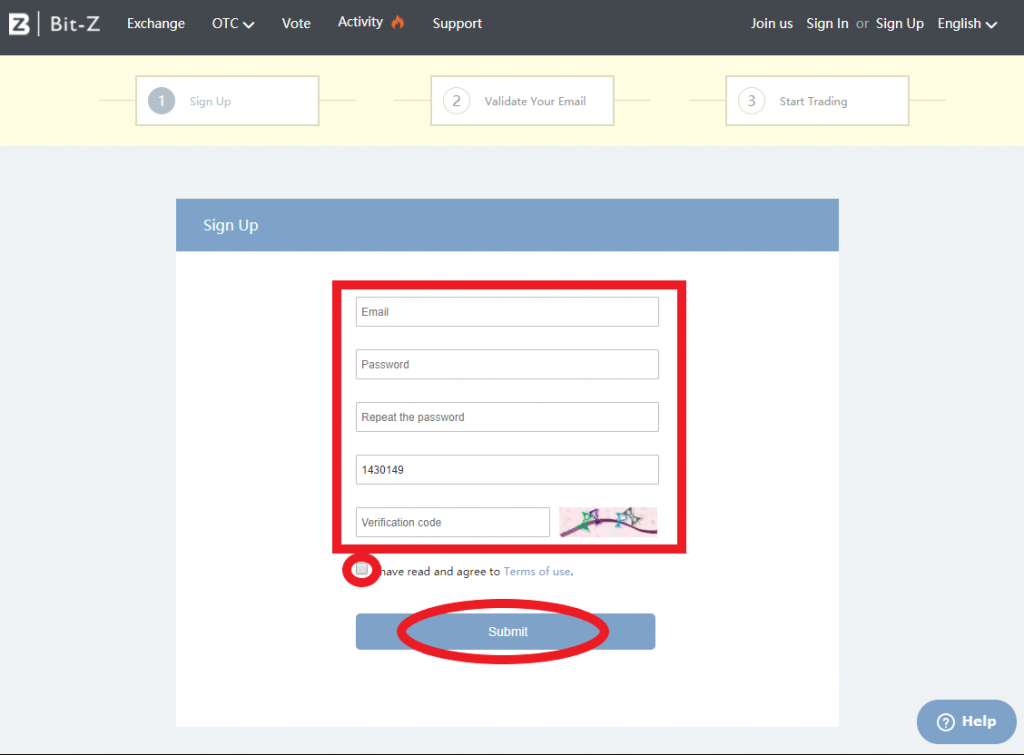
以下を参考に入力してください。
- Email:(自分のメールアドレスを入力)
- Password:(自分で決めるパスワードを入力)
- Repeat the passowrd:(自分で決めたパスワードを繰り返し入力)
- ※表示されている数字「1430149」はエアドロップがもらえる招待コードなのでそのままにしておきます。
- Verification code:(横に表示されている画像のアルファベットや数字を大文字小文字の通りに入力。見にくいようであれば画像をクリックで別のコードに変更しましょう)
- 「I have read and agreed to Terms of use.」(利用規約の同意)にチェックを入れる
- 「Submit」(送信)をクリックする
以下のページが表示されたら画面はそのままで、上記で入力した「自分のメールアドレス」にメールが届くことを確認してください。数分経過してもメールが届かない場合は「Resent Email」(再送信)をクリックしてください。
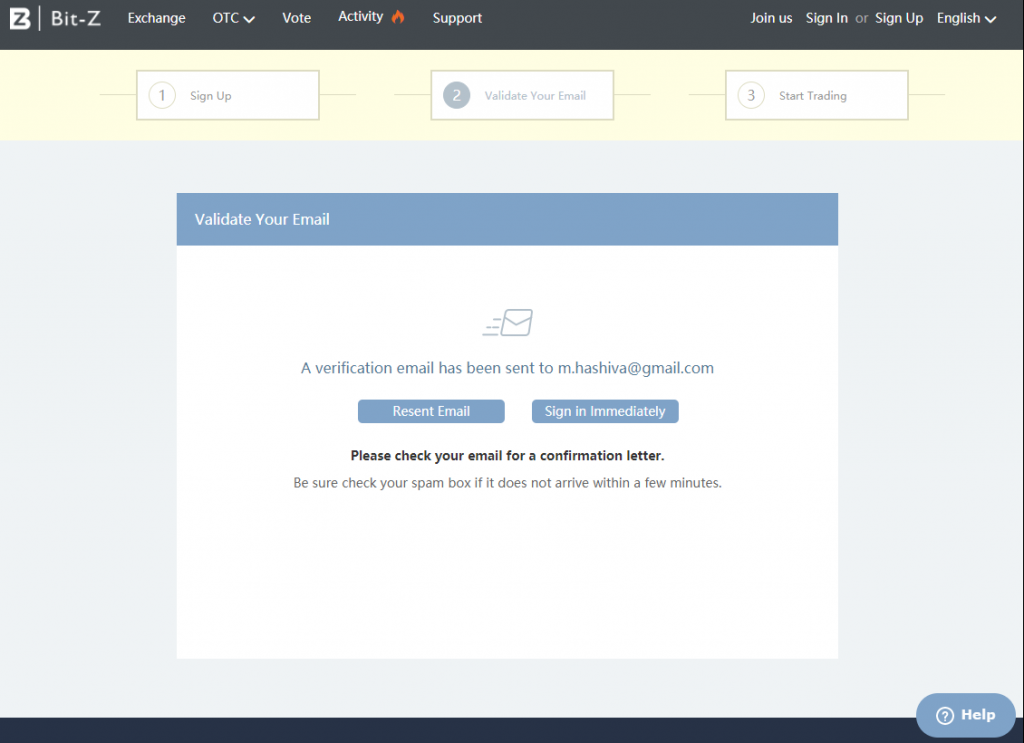
自分のメールボックスに「Bit-Z<sys@bit-z.com>」から以下のようなメールが届きます。本文内のリンクをクリックしてください。
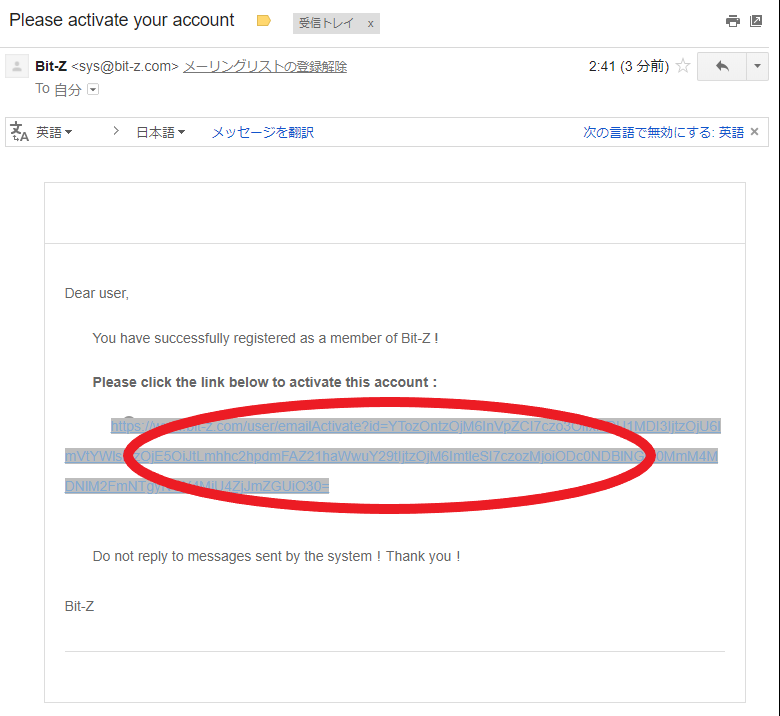
そうすると以下のようにメールアドレスとパスワードが入力された状態の「Sign In」ページが開きます。「Sign In」してください。
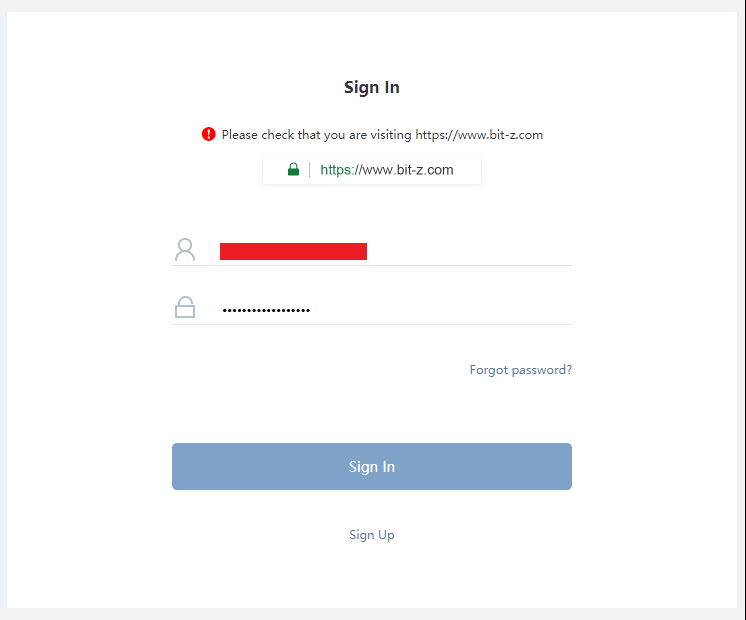
2段階認証の設定(2FA Code)
セキュリティ上2段階認証の設定をお勧めします。サインインした後は以下のようなログインページが表示されるので右上の「Account」から「2FA Code」をクリックします。
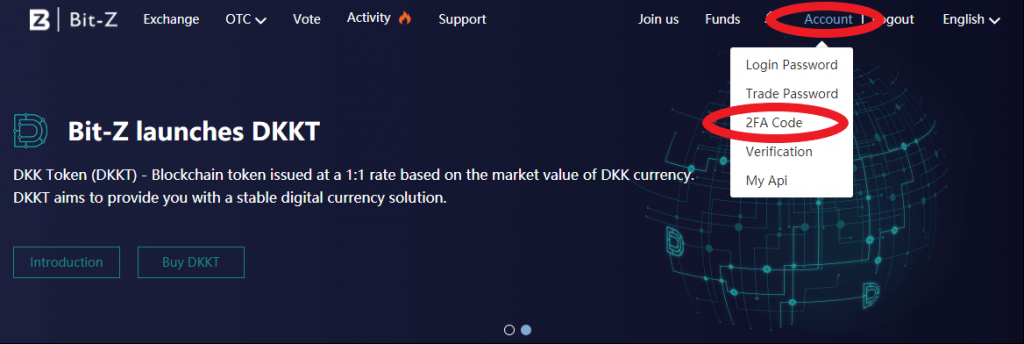
以下のように「Two-Factor Authentication (2FA) is Disabled.」(2段階認証が設定されていません)と表示されるので自分のスマートフォンからGoogle認証システムアプリを立ち上げ、バーコードリーダーを読み取ってください。
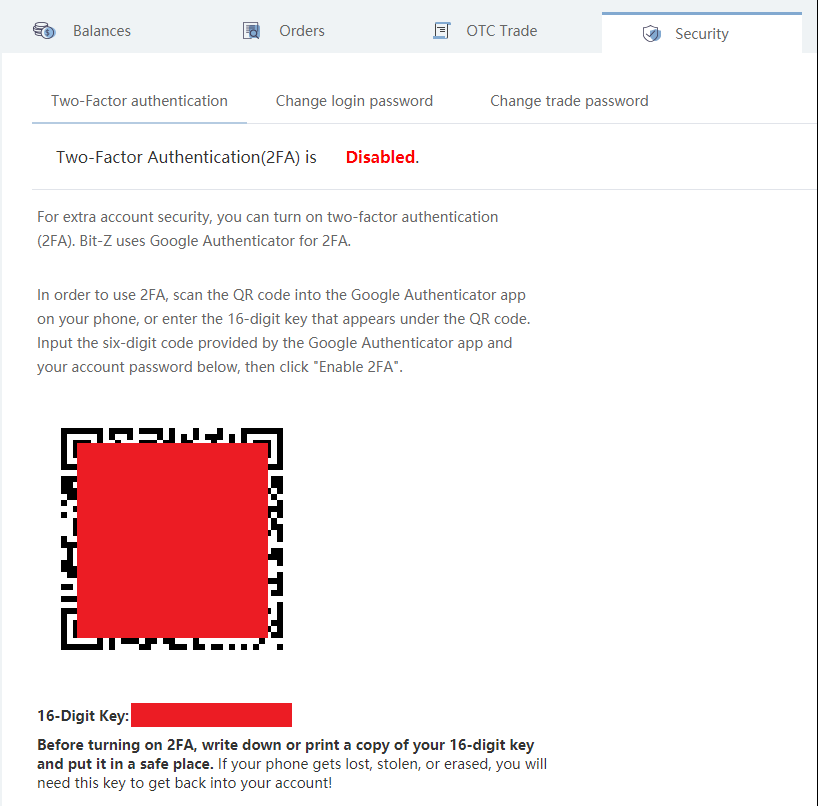
Google認証システムアプリに「Bit-Z」が追加されます。スマートフォンを紛失した時のために上記ページはキャプチャを取ったり印刷して保存しておきましょう。同じページを下にスクロールすると以下の入力フォームがあるのでまずは「Get Verification Code」をクリックします。

先ほどと同じように自分のメールアドレス宛に「Bit-Z<sys@bit-z.com>」から「Verification Code」が記載された以下内容のメールが届きます。赤色部分の数字をコピーしてください。

その後、先ほどのブラウザに戻って以下のように続きを入力します。
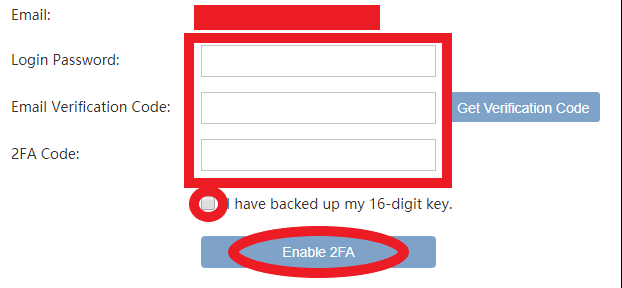
- Login Password:(最初に決めたパスワードを入力)
- Email Verification Code:(先ほどメールで届いた数字を張り付ける)
- 2FA Code:(「Google認証システムアプリ」に表示されているBit-Zの6桁の数字を入力)
- 「I have backed up my 16-digit key.」(バーコードが表示されていたページをキャプチャ等した)にチェックを入れる
- 「Enable 2FA」をクリックする
以下のページが表示されて「Two-Factor Authenticaation (2FA) is Enabled.」を表示されれば2段階認証の設定が完了です。
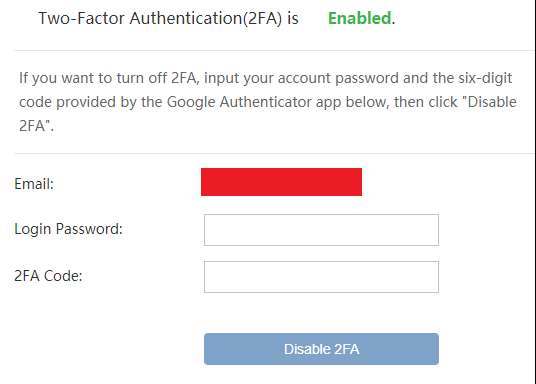
続けて個人情報の登録をする
ここまでの登録ではまだ「LEVEL0」の状態です。一気に「LEVEL3」まで進めます。以下のように上部メニューの「Account」から「Verification」をクリックします。
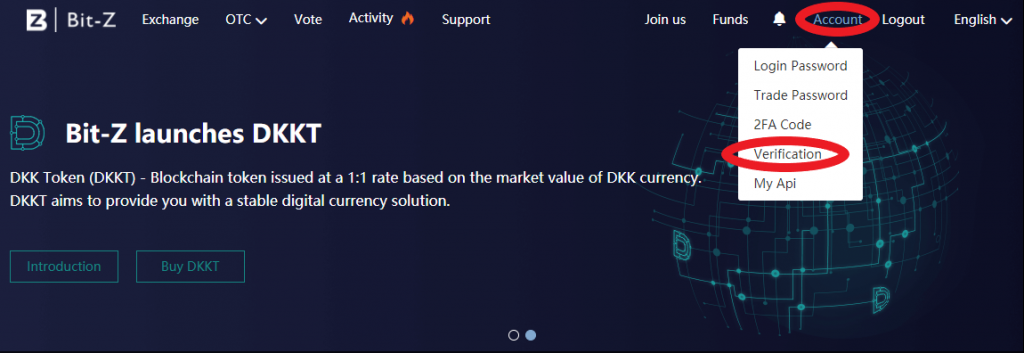
以下のページが表示されるので、未入力項目を順番に入力していきます。
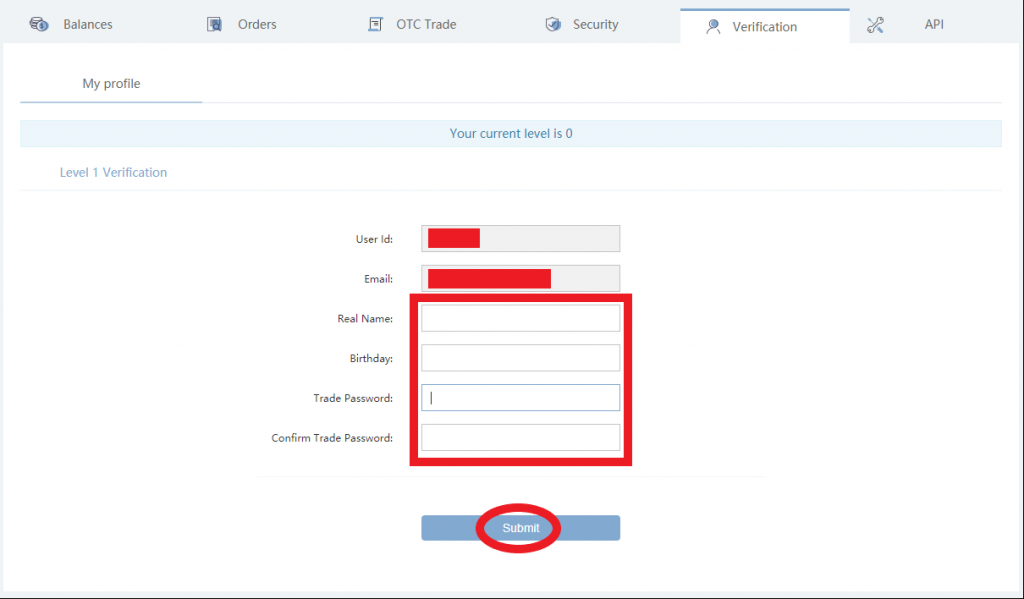
- Real Name:(後からアップロードする運転免許証などの本人確認資料に記載されている名前を入力 ※漢字の場合は漢字を入力)
- Birthday:(クリックするとカレンダーが表示されるので生年月日を選択します)
- Trade Password:(トレード用のパスワードを入力 ※最初に決めたパスワードとは別のパスワードを入力してください)
- Confirm Trade Password:(再度トレード用のパスワードを入力)
- 「Submit」をクリック
次のページでは以下のように住所、電話番号を登録します。
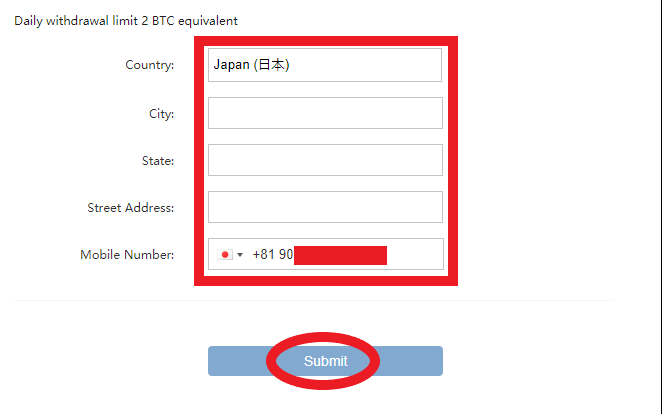
- 「1」以外は、後からアップロードする運転免許証などの本人確認資料に記載されている通りに入力 ※漢字の場合は漢字を入力
- 認証時には日本の住所の記載方法が分からない人がチェックしている可能性があるので本人確認資料に見えているままの文字列を入力してください。
- Country:( 「Japan(日本)」を選択します)
- City:(「市区町村」を入力)
- State:(「都道府県」を入力)
- Street Address:(市区町村以下を本人確認資料の通りに入力)
- Mobile Number:(電話番号を入力 ※+81の後に頭の「0」を取った状態で入力)
- 「Submit」をクリック
次のページでは本人確認資料をイラストの通りにアップロードします。
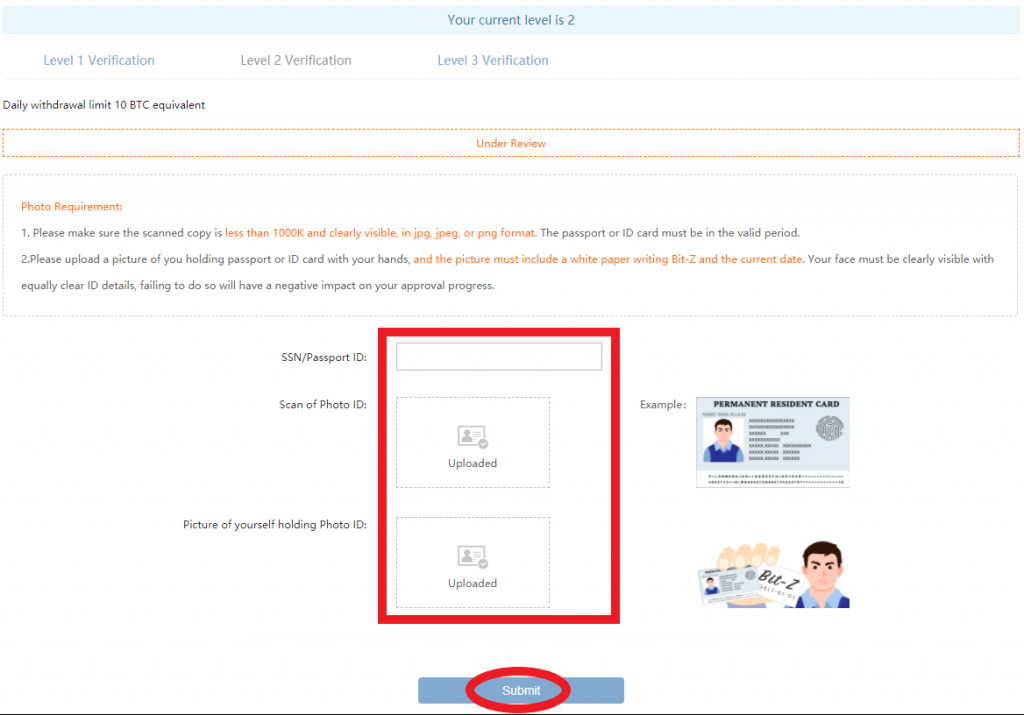
- SSN/Passport ID:(本人確認資料に記載されている運転免許証番号などの番号を入力)
- Scan of Photo ID:(枠をクリックして運転免許証などの本人確認資料をアップロード)
- Picture of yourself holding Photo ID:(枠をクリックして本人+運転免許証+白紙に「Bit-Z」と「今日の日付」を手書きした写真をアップロード ※画像サイズが大きいとエラーになります)
- 「Submit」をクリック
以上でアカウント登録作業が完了です。後は「LEVEL3」まで登録されるのを待ちましょう。認証側の込み具合によりますが1日~2日で認証作業が完了すると思われます。
エアドロップVTC50枚の確認
この時点でまず50枚のVTCがエアドロップされます。上部メニューから以下の手順で確認してみましょう。
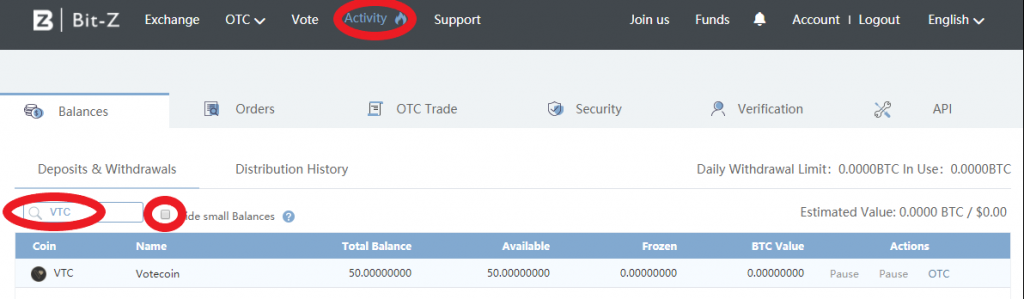
「Activity」→「Hide small Balances」のチェックが外れているのを確認して「検索」に「VTC」と入力→Enterキーすると上記画像のように「Total Balance」に「50.00000000」と記載されています。
Bit-Zで$PACに投票
「LEVEL3」になったことが確認できたら、いよいよ上場投票が可能になります。以下の手順で$PACに投票してください。

上部メニューから「Vote」をクリック
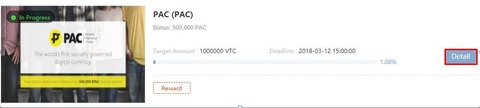
「PAC」を探して「Detail」をクリック
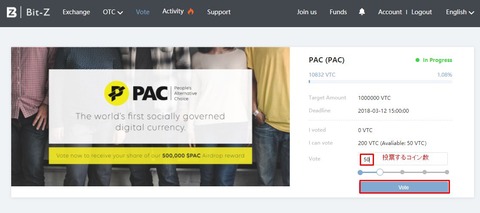
「Vote」に「50」と入力して「Vote」をクリック! ※ここではエアドロップされたVTCを50枚利用することになりますが、上場投票終了後、VTC50枚は返却されますのでご安心ください。
抽選で$PACが合計10万枚当たる!!(100名様に1,000枚)
投票が完了したら忘れずに「きなこさん」のtwitterに「いいね」と「リツイート」をして応募フォームから「投票完了画像」を添付してください。応募フォームは当選した場合の$PAC受け取りのアドレスも必要になります。もし、$PACを受け取る仮想通貨取引所を開設していない場合はクリプトピアにアカウントを開設してください。アカウント開設後、受け取り用の「$PACのアドレス」を入手できます。アカウント開設方法は以下のリンクを参考にしてください。



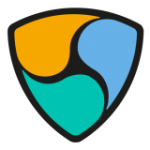
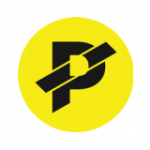

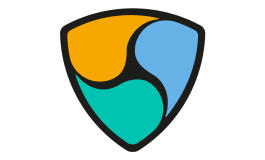


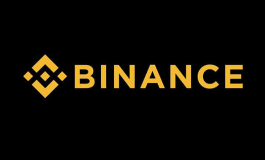







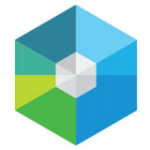

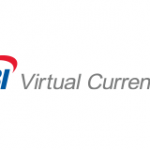



コメントを残す